ここでは、初心者も簡単にできるDVDをウォークマンに入れる方法をご紹介しています。
iPad、iPhone、iPodなどのApple製品が世界を席巻しましたが、日本国内では依然とウォークマンの保有率が高いです。
Apple製品はデザインや利便性の面で優れているが、ウォークマンほうでより高音質が楽しめるので、特に音質にこだわる方を中心にウォークマンを持っている方が多いです。音楽の再生だけに特化しているため、音質に敏感なユーザーには根強い人気があります。
ウォークマンで再生できるビデオファイルの形式はAVC(H.264/AVC)、MPEG-4、WMVとなります。 DVDをウォークマンに入れるには、まずDVDをウォークマンで再生できるAVC、MP4又はWMVの動画ファイルに変換する必要があります。
今回は、「iSofter DVD 変換」というDVD変換ソフトを使用します。iSofter DVD 変換は直接DVDをMP4動画に変換できるDVD MP4変換ソフトです。DVDをMP4、AVI、WMV、FLV、MOV、3GPなどの動画形式に変換することや、直接DVDをiPad、iPhone、iPod、PSP、Androidスマホやタブレットなどデバイスで再生できるMP4動画に変換することも可能です。
また、iSofter DVD 変換には動画結合、分割、カットの動画編集機能も付き、DVDからお気に入りのシートだけを切り出したり、複数のシーンを結合したりすることができます。
独自のアルゴリズムを搭載することにより、マルチコアCPU、マルチスレッド、バッチ処理に対応し、高速高画質のDVD MP4変換を実現できています。ユーザーインターフェイスが分かりやすく、初心者でも3ステップの簡単な操作でDVDをMP4に変換することができます。まずは下記リンクから無料体験版をダウンロードします。
DVD MP4変換ソフト無料体験版ダウンロード:iSofter DVD 変換
DVDをウォークマンに入れるには、大きくDVDをウォークマン用動画に変換するのと、変換した動画をウォークマンに転送するの二つのステップが分けられます。
STEP1:DVD変換ソフトをダウンロード
まずは、上記ダウンロードリンクより、「iSofter DVD 変換」をダウンロードしてインストールします。
インストール完了後に、ディスクトップにあるアイコンをダブルクリックして起動すると、以下の画面が表示されます。
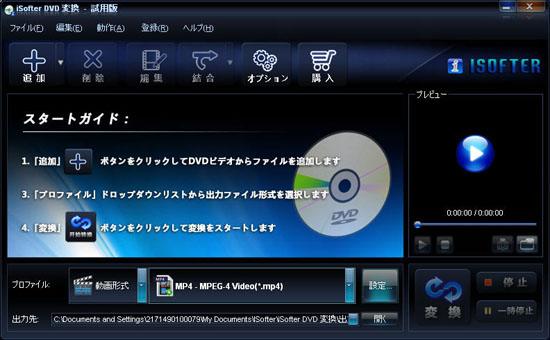
STEP2:DVDを取り込む
「追加」→「DVDドライブを選択」をクリックしてウォークマンに入れたいDVDを取り込みます。
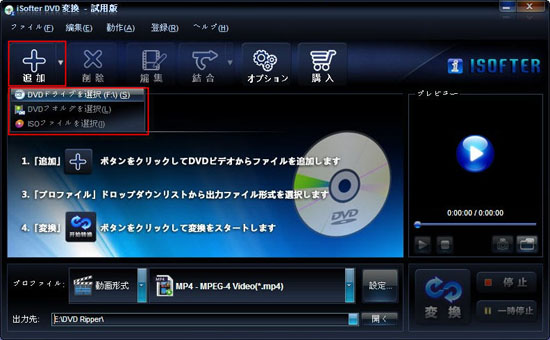
STEP3:出力先ファイル形式を設定
「プロファイル」ドロップダウンリストから動画形式のAVC、MP4、WMVのいずれかを選択し、出力形式に設定します。
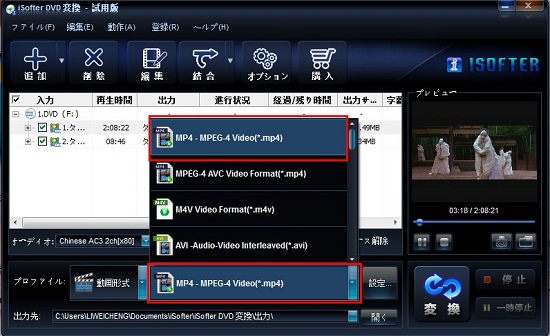
STEP4:DVD変換開始
以上の設定が完了しましたら、「変換」ボタンをクリックしてDVDがMP4などに変換されます。
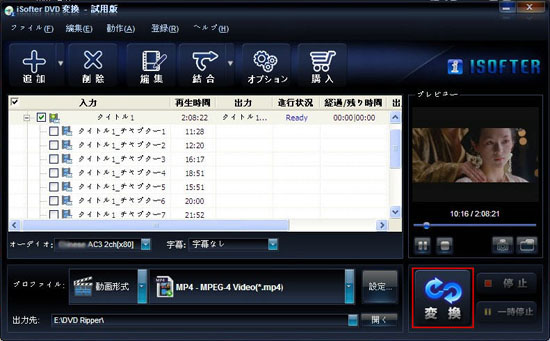
後は変換完了まで待つだけです。この時、プログラムを最小化してほかの作業をしてもいいです。
変換完了後に、DVDから変換できた動画を保存するフォルダが自動的開きます。
次はこの動画をウォークマンに転送する工程に入ります。
変換後のウォークマン用動画をメモリースティックのVIDEOフォルダにドラッグ・アンド・ドロップします。
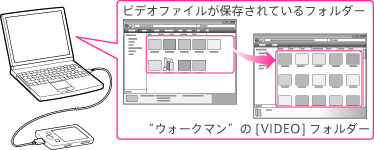
動画をウォークマンに転送するには、上記の直接ウォークマンに入れる方法のほか、x-アプリ を使用して転送する方法もあります。詳細はソニーのサポートページをご覧下さい。http://qa.support.sony.jp/solution/S1110278034158/
ここにきてDVDをウォークマン用に変換、DVDをウォークマンに入れる作業が終了しました。
いつでもどこでもウォークマンでDVDを見ることが可能になります。
*ウォークマンのメモリースティックに保存してる動画、音楽などのファイルを誤って削除してしまった場合、データ復元ソフトを使ってすぐに復元に取り掛かれば、高確率で復元できます。復元方法は「メモリースティック復元方法」をご参照ください。
ウォークマンは、ソニーが提供する音楽プレーヤーで、音質にこだわり、音楽専用のデバイスとして利用されることが多いです。音楽の再生だけに特化しているため、音質に敏感なユーザーには根強い人気があります。しかし、スマートフォンの高性能化により、昨今ではデジタルカメラや音楽プレーヤー、電子書籍リーダーなどといった個別のデバイスを持ち歩く必要性は減ってきています。特に、動画鑑賞においては、ウォークマンより、iPhoneをはじめ、Xperiaなどスマホを利用する人がずっと多いです。
ついでに、DVDをAndroidスマホに取り込み見る方法や、DVDをiPhoneに取り込む方法もご紹介します。 DVDをiPhoneに取り込み見たい場合は、DVDをiPhoneに取り込む方法をご参照ください。DVDをAndroidスマホに取り込み見たい場合は、DVDをスマホに取り込む方法をご参照ください。
最終更新日:2025年5月6日